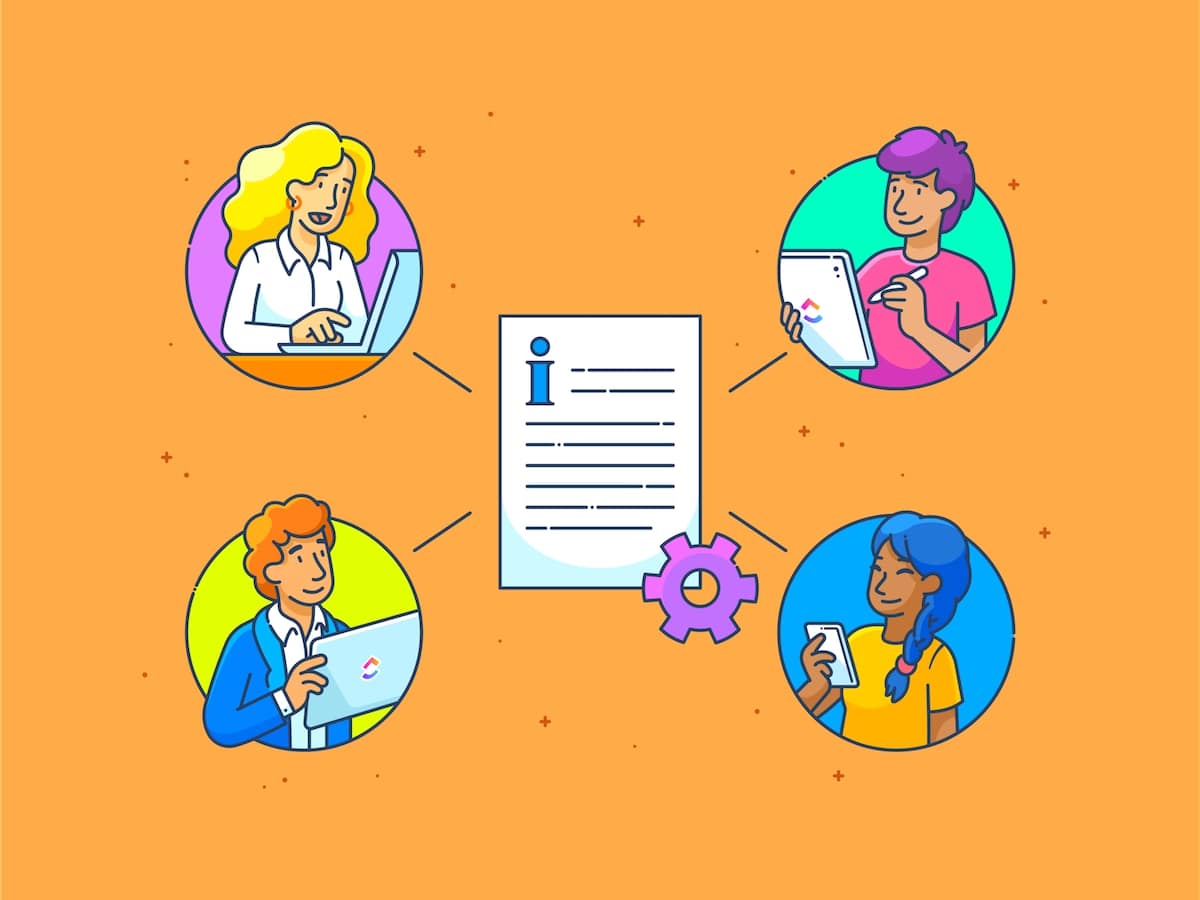테크니컬 라이터로서 여러분의 임무는 중요한 정보를 명확하고 읽기 쉬운 문장으로 제공하는 것입니다. 형식 지정에만 몇 시간이 걸릴 수도 있습니다.
사용자 설명서, 도움말 파일 또는 온라인 도움말 FAQ를 작성할 때 도움말 저작 도구(HAT)는 필수입니다. 올바른 소프트웨어를 사용하면 빛의 속도로 온라인 문서를 더 쉽게 작성, 관리 및 배포할 수 있습니다. ⚡
이 가이드에서는 도움말 작성 도구가 무엇이고 왜 필요한지 설명합니다. 또한 헬프 저작을 위해 꼭 필요한 몇 가지 HAT 기능과 즐겨찾기 소프트웨어 솔루션 상위 10개를 공유해 드립니다.
HAT(헬프 저작 툴)이란 무엇인가요?
헬프 저작 툴은 테크니컬 라이터가 헬프 문서를 작성하는 데 사용하는 전문 소프트웨어입니다. 이러한 도구에는 보통 소프트웨어가 까다로운 형식과 인덱스를 처리하는 동안 콘텐츠에 집중할 수 있도록 해주는 WYSIWYG(What You See Is What You Get) 에디터가 함께 제공됩니다. HAT는 HTML, CHM, ePub, XML, RTF 등 다양한 출력 형식으로 사본을 생성할 수도 있습니다. 📚
물론 HAT 없이도 기술 사본을 작성할 수 있지만, HAT를 도입하는 것이 좋습니다:
- 템플릿과 사전 형식화된 스타일링으로 시간 절약
- 콘텐츠를 한 번만 작성하면 모든 플랫폼과 형식에서 공유 가능
- 자동으로 사본 인덱스 및 구성
- 통합 번역 관리 도구로 사본 현지화
도움말 작성 도구에서 살펴볼 기능 ### 도움말 작성 도구에서 살펴볼 기능
HAT마다 조금씩 다르지만 다음과 같은 기능을 갖춘 것을 추천합니다:
- 사용자 친화적인 인터페이스: 학습 곡선이 작을수록 더 빨리 작성할 수 있습니다
- 단일 소스 저작: 이 기능은 시간을 절약할 수 있는 기능입니다. 한 번의 클릭으로 콘텐츠를 한 번 작성하고 여러 형식으로 게시할 수 있습니다
- 템플릿 : 미리 디자인된 템플릿으로 카피라이팅 프로세스의 속도를 높이고 텍스트에 일관된 모양과 느낌을 부여합니다
- 통합 : 좋은 도움말 작성 도구는 Microsoft Word 문서나 인기 있는 SaaS 도구와 같이 이미 사용 중인 다른 도구와 통합되어야 합니다
- 버전 제어 : 변경 사항을 추적하고, 팀원들과 공동 작업하며, 일의 손실 없이 다양한 문서 버전을 관리할 수 있습니다
- 프로젝트 관리 : 내장된 워크플로우를 통해 콘텐츠를 구성하고, 팀원에게 작업을 할당하고, 진행 상황을 모니터링하는 것이 훨씬 쉬워집니다
- CCMS : 컴포넌트 콘텐츠 관리 시스템(CCMS)을 사용하면 지식창고 전체에서 쉽게 조정하고 재사용할 수 있는 모듈식 스니펫으로 텍스트를 구축할 수 있습니다. 문서에 반복되는 사본이 많은 경우 획기적인 방법입니다
2024년 최고의 헬프 저작 툴 10선 ## 10
여러분은 기술적인 장황한 내용을 명확하고 간결한 사용자 가이드로 번역하는 전문가입니다. 콘텐츠에 집중하고 나머지 모든 것은 최고의 헬프 저작 소프트웨어 10가지 옵션 중 하나를 활용하세요.
ClickUp
ClickUp AI를 사용하여 ClickUp 문서에서 간단한 프롬프트에서 세부 정보 및 기타 중요한 측면을 추가하는 블로그 게시물 생성하기
마술 지팡이를 흔들어서 일, 커뮤니케이션 및 문서를 한곳으로 가져올 수 있으면 좋겠다고 생각한 적이 있습니까? 🧙
여기에는 멋진 마법사가 필요하지 않습니다. 전 세계에서 가장 즐겨찾는 프로젝트 관리 플랫폼인 ClickUp은 최고의 도움말 저작 도구 중 하나입니다.
내 일, 파일, 데이터를 한곳에 모아 완벽하게 사용자 지정할 수 있는 환경을 제공합니다.
여러분이 글쓰기에 능숙하다는 것은 알고 있지만 ClickUp AI 는 작가에게 도움을 줍니다. 이
AI 기반 글쓰기 도구
는 오타를 빠르게 확인하고, 사본의 형식을 지정하고, 텍스트를 요약합니다.
모든 프로젝트, 작업, 문서, 템플릿 등에서 사용할 수 있습니다. 🦾 ClickUp 문서 은 원격 및 하이브리드 기술 문서 작성자에게 적합한 클라우드 기반 워드 프로세서입니다. 도움말 저작 도구로서 워크플로우에 연결되므로 복사 및 작업 관리를 위한 별도의 시스템이 필요하지 않습니다.
팀 단위로 작업하는 경우 문서 에디터로 모든 사람을 실시간으로 한데 모아 놓치지 마세요.
여러 프로젝트와 문서를 관리하고 있을 것입니다. 모든 것을 한눈에 파악하세요 ClickUp 프로젝트 관리 . 프로젝트와 작업을 만들고 커뮤니케이션, 파일, 노트에 연결하세요. 말 그대로 '모든 것'이 한 곳에 있으니 더 이상 데이터나 파일을 찾아 헤맬 필요가 없습니다.
ClickUp 주요 기능
- 시간을 절약해주는 템플릿을 확인하세요ClickUp 작성 가이드라인 템플릿언어, 형식, 어조 등에 대한 표준을 설정하는 템플릿을 사용하세요
- 를 사용하여 팀과 실시간으로 브레인스토밍하세요ClickUp 화이트보드
- 큰 목표가 있으신가요? 이를 일상적인 일과 연결하세요ClickUp 목표
- 로 전환채팅 보기 로 전환하여 모든 대화를 한곳에서 볼 수 있습니다
- 큰 목표가 있으신가요? 이를 일상적인 일과 연결하세요ClickUp 목표
ClickUp 제한 사항
- ClickUp AI는 유료 플랜에서만 사용할 수 있습니다
- ClickUp에는 많은 기능이 있으므로 처음에는 플랫폼이 많은 것처럼 느껴질 수 있습니다
ClickUp 가격
- free Forever
- 무제한: 사용자당 $7/월
- 비즈니스: 사용자당 $12/월
- Business Plus: 사용자당 $19/월
- Enterprise: 가격 문의
- ClickUp AI는 모든 유료 플랜에서 작업 공간 회원당 월 $5에 사용할 수 있습니다
ClickUp 평가 및 리뷰
- G2: 4.7/5(9,000개 이상의 리뷰)
- Capterra: 4.7/5 (3,800개 이상의 리뷰)
2. 헬프주스
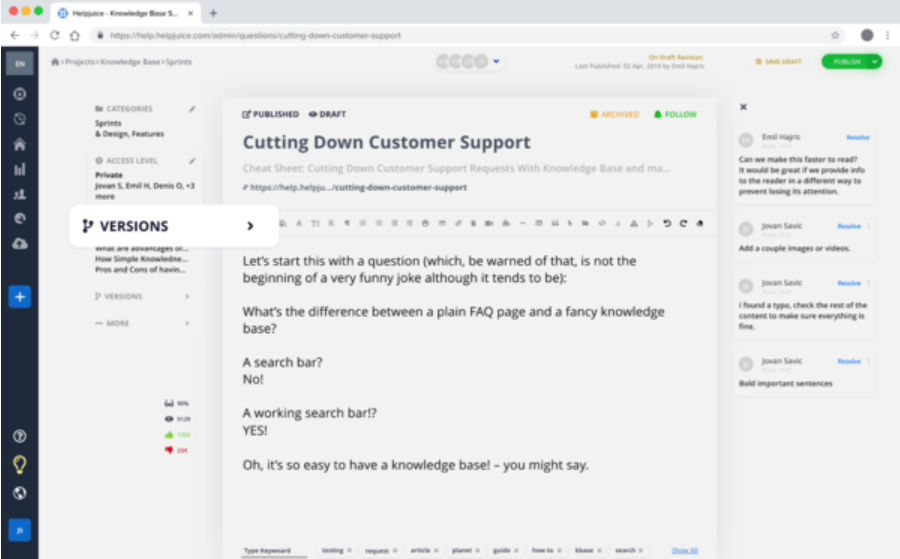
를 통해 헬프주스 헬프주스는
지식 기반 소프트웨어
를 사용하여 저자 및 콘텐츠 형식을 지정할 수 있습니다. 실제로 얼마나 많은 사람들이 문서를 읽는지 궁금하다면, 헬프주스의 애널리틱스를 통해 얼마나 많은 사람들이 문서에 참여했는지 집계할 수 있습니다.
또한 컴포넌트 콘텐츠 관리 시스템은 강력한 문서 기록을 유지하며 한 번에 여러 개의 사본 버전을 게시할 수 있으므로 작업 내용을 잃어버릴 염려가 없습니다.
헬프주스 주요 기능
- 다음과 통합됩니다Slack, Google,Salesforce, Zapier 등
- 계층화된 권한으로 누가 무엇을 볼 수 있는지 제어하세요
- Word 문서의 이미지, 스크린샷 또는 텍스트를 헬프주스 워드 프로세서에 직접 복사하여 붙여넣기
- 자동 연결 도구로 도움말 문서를 쉽게 연결하세요
헬프주스 한도
- 헬프주스는 프로젝트 관리 도구를 제공하지 않습니다
- 일부 사용자가 UI/UX에 문제를 보고합니다
헬프주스 가격
- 스타터: 4명의 사용자를 위한 $120/월
- 런업 : 16명의 사용자를 위한 $200/월
- 프리미엄 한도 : 60 명의 사용자를위한 $ 289 / 월
- 프리미엄 무제한 : 무제한 사용자의 경우 $ 499 / 월
헬프주스 평가 및 리뷰
- G2: 4.5/5 (29 리뷰)
- Capterra: 4.7/5 (90개 이상의 리뷰)
3. 저자-잇

via 저자-잇 저자-잇은 테크니컬 라이터를 위한 올인원 도구라고 홍보합니다. 이 도움말 저작 도구는 클릭 한 번으로 많은 콘텐츠를 한 번에 전환하고 조정할 수 있는 모듈식 CCMS를 제공합니다.
형식에 구애받지 않고 여러 채널과 웹 형식에 걸쳐 게시할 수 있습니다.
저자-잇 최고의 기능
- 변형 관리로 독자의 팀, 역할 및 위치에 따라 사본을 조정합니다
- 검토 및 승인 워크플로우를 통해 승인된 사본만 배포 가능
- 기술 문서 번역에 저자-잇 사용
- 다른 작가 및 주제별 전문가와 공동 작업
저자-잇 한도
- 몇몇 사용자는 저자-잇의 UI가 약간 구식이고 직관적이지 않다고 말합니다
- 라이선스 비용이 꽤 비싸다는 의견도 있습니다
저자-it 가격
- 가격 문의
저자-it 평가 및 리뷰
- G2: 4/5 (30개 이상의 리뷰)
- Capterra: 4/5 (2 리뷰)
4. 어도비 로보헬프
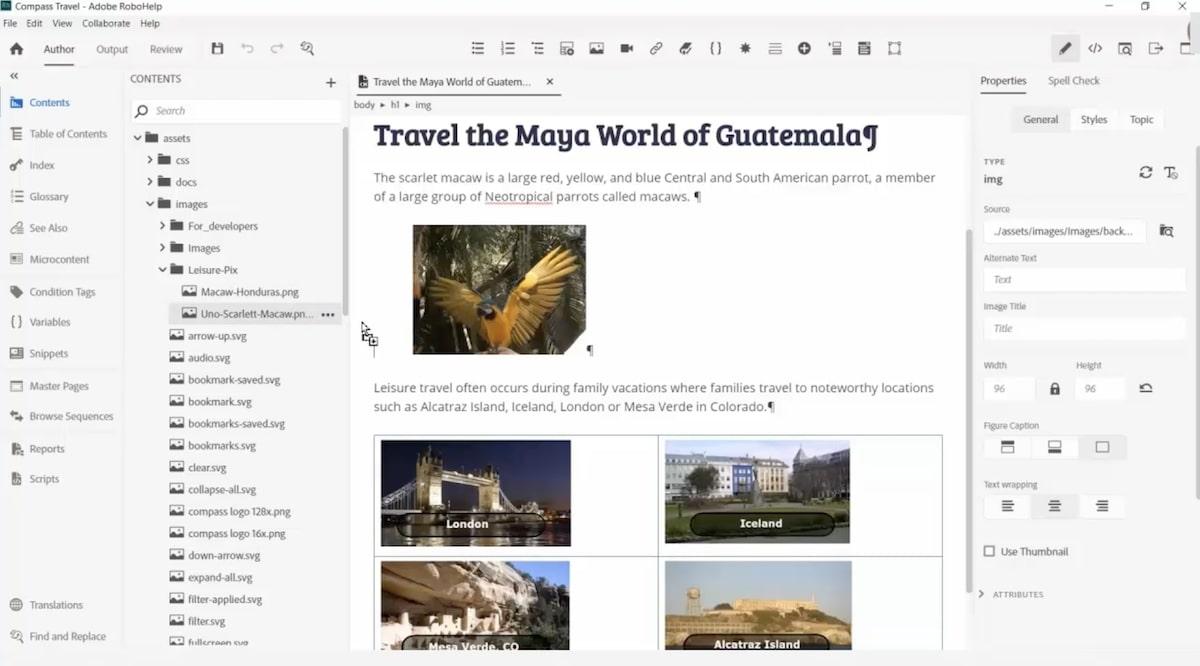
를 통해 어도비 로보헬프 맞습니다: Photoshop을 만든 회사에서 저작자 도움말 도구도 제공합니다. RoboHelp는
기술 문서 작성 도구
규정 준수와 접근성을 염두에 두고 설계되었으므로 규제가 심한 필드에서 일한다면 이 도구가 큰 도움이 될 수 있습니다.
RoboHelp에는 맞춤법 검사기, 조건부 콘텐츠, 콘텐츠 재사용 기능, 콘텐츠 마이크로 저작 기능이 포함되어 있습니다.
RoboHelp 주요 기능
- SharePoint Online, Git 등과 통합
- RoboHelp는 Windows와 Mac 모두에서 사용할 수 있습니다
- RoboHelp는 Microsoft Word, HTML 및 Markdown 가져오기를 간소화했습니다
- 온라인 검토를 통해 사본이 세상에 나가기 전에 간편하게 사본을 조정하거나 승인할 수 있습니다
RoboHelp 한도
- 일부 사용자는 RoboHelp가 대기업이 아닌 중소기업에 가장 적합하다고 말합니다
- 다른 사용자들은 RoboHelp 파일을 다른 플랫폼과 여러 형식으로 내보내기가 어렵다고 말합니다
RoboHelp 가격
- 가격 문의
RoboHelp 평가 및 리뷰
- G2: 4/5 (30개 이상의 리뷰)
- Capterra: 4.6/5 (140개 이상의 리뷰)
5. Document360
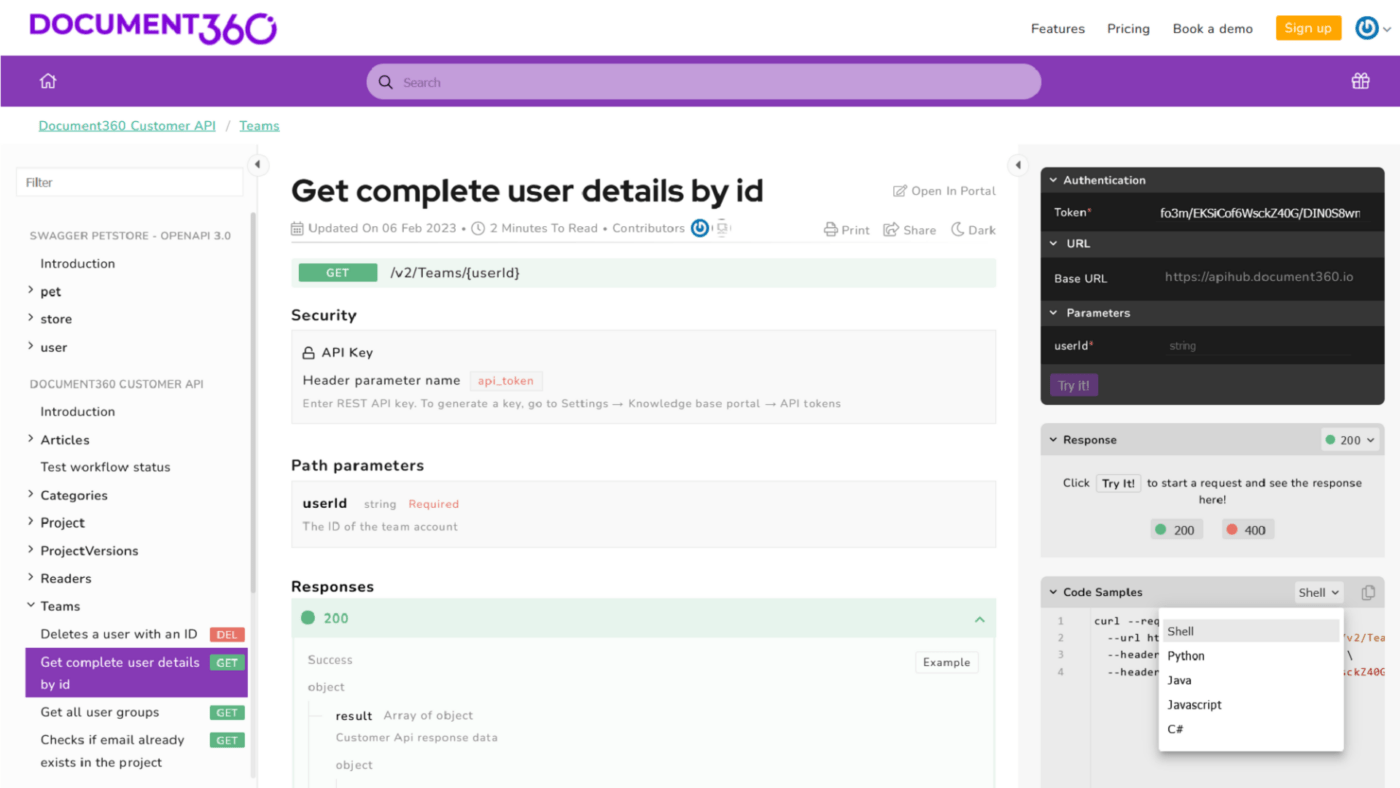
를 통해 Document360 Document360은
AI 기반 콘텐츠 생성 도구
표준 운용 절차(SOP), 제품 문서, 지식창고 wiki 및 매뉴얼에 사용할 수 있습니다. 분석 기능이 완료된 맞춤형 내부 지식창고 포털을 만들어 팀과 함께 도움말 문서를 작성하세요.
그런 다음 내부 또는 외부 지식창고 사이트를 브랜딩하여 빛의 속도로 정보를 공유할 수 있습니다. ✨
Document360 주요 기능
- 웹페이지를 지식창고에 연결하는 임베드 가능한 위젯 만들기
- Document360에는 개발자 문서화 도구가 포함되어 있습니다
- Document360의 AI 체험하기 글쓰기 도우미 , Eddy, 검색 보조, 문서 추천 및 요약 기능 제공
- 최대 6개의 콘텐츠 카테고리를 생성하여 관련 문서를 빠르게 정리할 수 있습니다
Document360 제한 사항
- Document360에는 모바일 앱이 없습니다
- 대용량 비디오 및 이미지 파일이 지원되기를 바라는 사용자들이 많습니다
Document360 가격
- free 무료
- 표준 : 사용자 3 명당 월 $ 149 / 월, 연간 청구
- 프로페셔널 : 사용자 5명 기준 월 $299/월, 연간 청구
- 비즈니스 : 5 명의 사용자에 대해 월 $ 399 / 월, 연간 청구
- Enterprise : 사용자 10명 기준 월 $599/월, 연간 청구
Document360 평가 및 리뷰
- G2: 4.7/5 (370개 이상의 리뷰)
- Capterra: 4.7/5 (190개 이상의 리뷰)
6. 매드캡 플레어
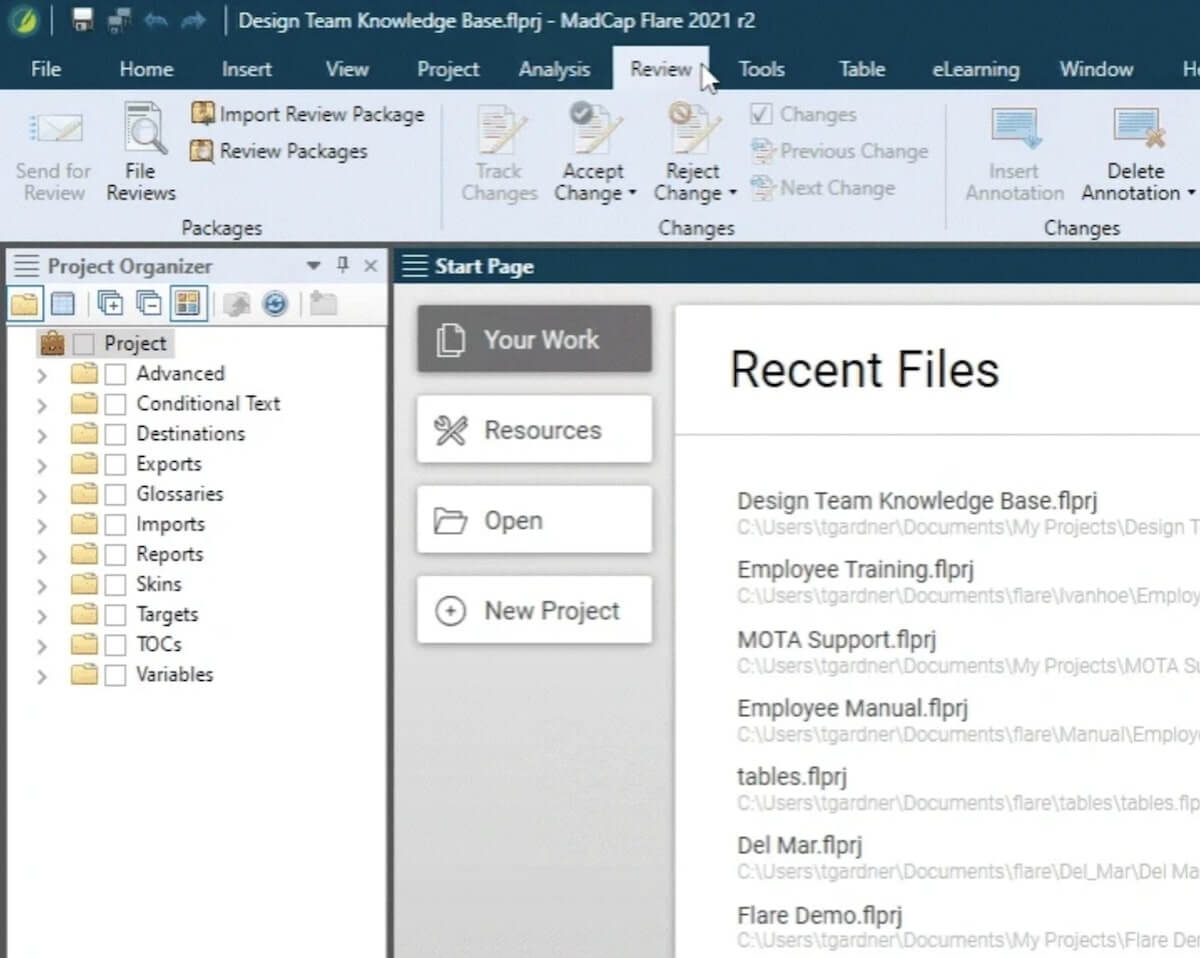
via 매드캡 플레어 Madcap은 소프트웨어 솔루션 제품군이지만, Flare 제품은 저작 도구를 도와주는 데 있어 최고의 옵션입니다. Flare를 사용하여 콘텐츠를 가져오고, 저자하고, 검토하고, 번역하고, 게시하세요.
포스트 프로덕션 사용 현황이 궁금하다면 Flare의 실시간 분석을 통해 사람들이 셀프 서비스 콘텐츠를 얼마나 유용하게 사용하는지 확인해 보세요.
Flare 주요 기능
- Flare는 30일 무료 체험판을 제공합니다
- Word, Excel, FrameMaker, Confluence, RoboHelp, DITA, Markdown 등에서 가져옵니다
- WYSIWYG 에디터와 구조 막대를 사용하여 짧은 시간에 깔끔하고 체계적인 사본을 작성하세요
- 코드를 조금 알고 있다면 XML 코드 보기가 있는 분할 보기 에디터를 사용하세요
플레어 한도
- 일부 사용자는 플랫폼이 느리거나 버그가 있다고 말합니다
- 리뷰 워크플로우가 조금 투박하다고 말하는 사용자도 있습니다
플레어 가격
- 매드캡 플레어 : 사용자당 월 $182/월, 연 단위 청구
- 매드캡 센트럴 : 월 $311, 연간 청구
플레어 평가 및 리뷰
- G2: 4.4/5 (420개 이상의 리뷰)
- Capterra: 4/5 (17 리뷰)
7. ProProfs
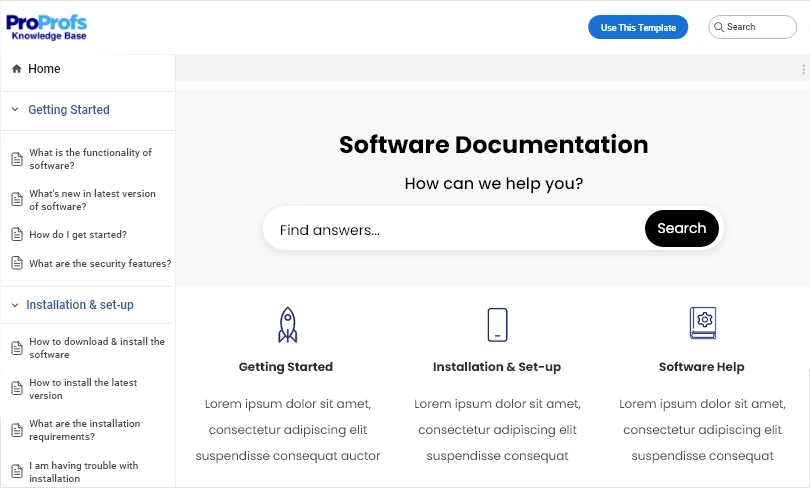
via ProProfs ProProfs에는 많은 기능이 있지만 기술 문서 작성자는 지식창고 소프트웨어에서 많은 가치를 얻을 수 있습니다. 사용자 설명서, 직원을 위한 내부 지식창고 또는 공개용 고객 지원 사이트를 구축하여 번거로움을 줄일 수 있습니다.
저작 도구는 여러 언어로 콘텐츠를 구축하는 팀에게도 이상적입니다.
ProProfs 주요 기능
- 100% 사용자 정의가 가능한 ProProfs 지식창고
- 미리 만들어진 템플릿을 사용하거나 나만의 템플릿을 만드세요
- 프로프로프스는 100개 이상의 다른 애플리케이션에 연결됩니다
- 역할과 권한을 할당하고 내부 댓글로 피드백을 관리합니다
ProProfs 한도액
- 몇몇 사용자는 ProProfs에 더 많은 템플릿이 있었으면 좋겠다고 말합니다
- 다른 사용자들은 ProProfs의 결함이 자주 발생한다고 말합니다
ProProfs 가격
- 무료 : 최대 25 개의 기사
- 비즈니스 : 100 개의 기사에 대해 월 $ 19.99 / 월, 매년 청구됨
ProProfs 평가 및 리뷰
- G2: 4.5/5 (35 리뷰)
- Capterra: 4.8/5 (53 리뷰)
8. HelpNDoc
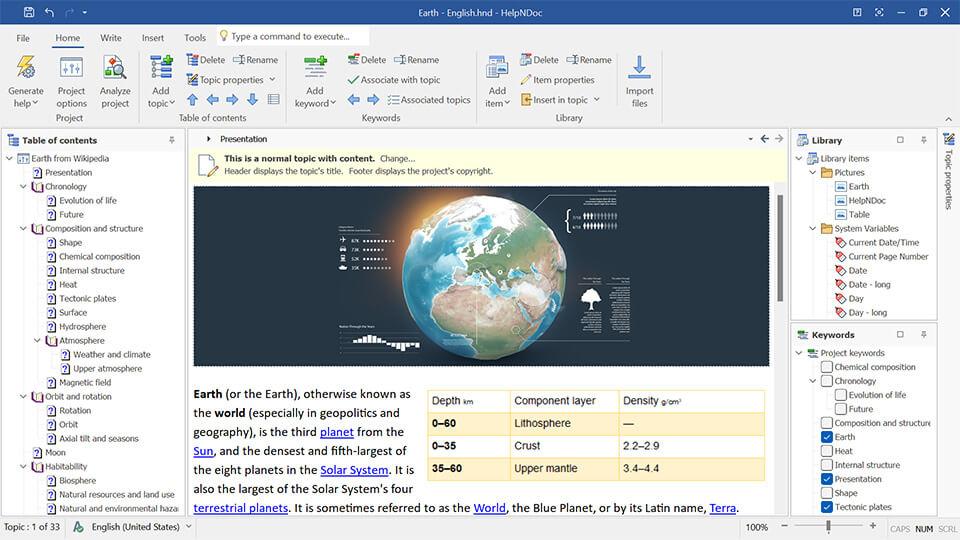
via HelpNDoc HelpNDoc은 8가지가 넘는 도움말 저작 도구입니다
프로젝트 문서
형식. 거의 모든 사용 사례에 맞는 HTML 웹사이트, PDF, Kindle 전자책, CHM 또는 DocX 파일을 생성할 수 있습니다.
도움말 저작 도구 측면에서 가장 최신 인터페이스는 아니지만 HelpNDoc은 콘텐츠 라이브러리, 키워드 에디터, 목차 에디터 등과 같은 수많은 기능을 통합하고 있습니다.
헬프앤닥 최고의 기능
- 콘텐츠를 한 번에 여러 형식으로 내보내기
- 코딩 방법을 알아야 하지만 플랫폼에는 모든 템플릿에 대한 전체 소스 코드가 포함되어 있습니다
- 모든 기기에서 작동하는 반응형 HTML5 웹 사이트 구축
- 스크립트 에디터를 사용하여 반복적인 작업 자동화
헬프앤닥 제한 사항
- 리뷰가 많지 않습니다
- 많은 헬프앤닥 기능을 사용하려면 코딩하는 방법을 알아야 합니다
- 사용자 인터페이스는 약간 구식입니다
헬프앤닥 가격
- 표준: 99€($104.39)
- 프로페셔널: 299€ ($315.29)
- Ultimate: 499€ ($526.19)
HelpNDoc 평가 및 리뷰
- G2: 4/5 (15 리뷰)
- 카테라: N/A
9. Confluence
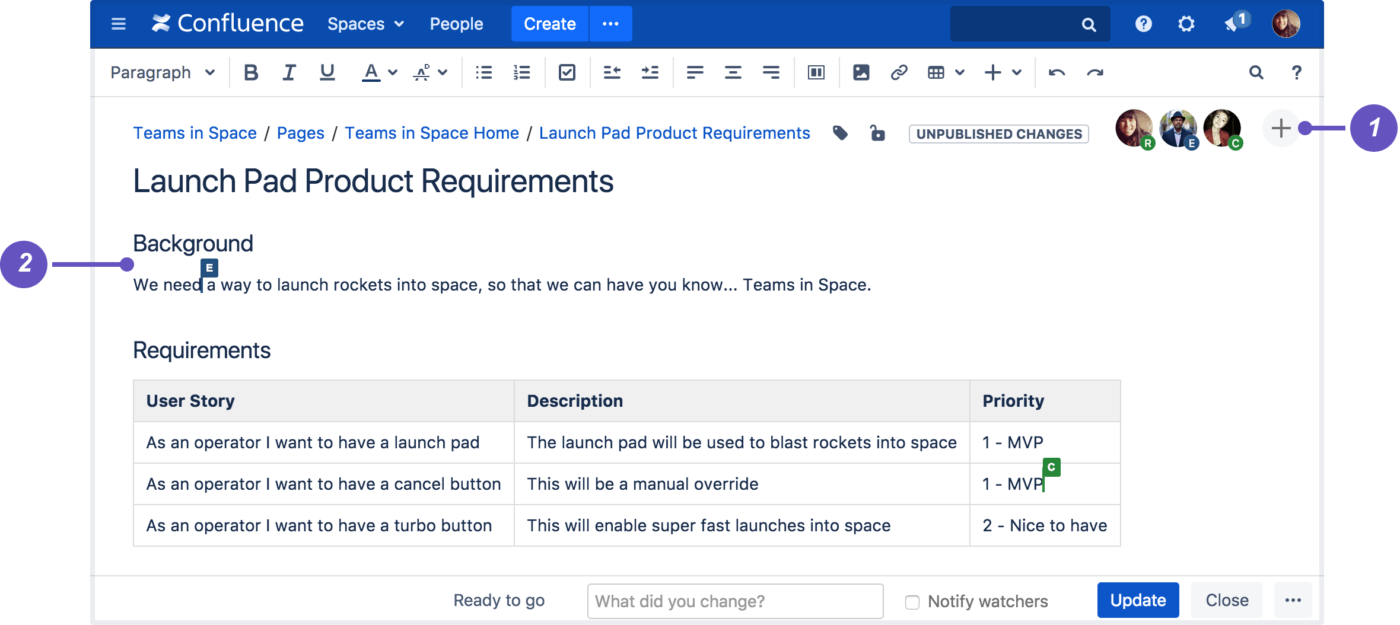
를 통해 Confluence Confluence
는 지식 관리와 프로젝트 협업을 하나의 플랫폼에 결합한 서비스입니다. 주로 지식창고이지만 도움말 작성 도구로도 기능합니다.
Confluence 화이트보드에서 팀과 함께 아이디어를 브레인스토밍하고, 별도의 프로젝트를 위한 스페이스를 만들거나, 팀과 실시간으로 콘텐츠를 공동 편집할 수 있습니다.
Confluence 최고의 기능
- Confluence 콘텐츠를 다음 주소로 변환하세요Jira 문제
- 콘텐츠 트리를 구축하여 고급 검색 간소화
- 75개 이상의 사용자 지정 가능한 템플릿이 포함된 Confluence
Jira 및Trello
컨플루언스 한도
- 일부 사용자는 Atlassian이 소유하지 않은 플랫폼과 Confluence를 통합하기 어렵다고 말합니다
- Microsoft Teams와 같은 인기 있는 협업 솔루션과 통합되지 않습니다
Confluence 가격
- Free: 최대 10명의 사용자
- 표준: 사용자당 월 $6.05(사용자 100명 이후 할인)
- 프리미엄: 월 $11.55/사용자(100명 이후 할인)
- Enterprise : 사용자 801 명 이후, 가격 문의
Confluence 평가 및 리뷰
- G2: 4.1/5(3,600개 이상의 리뷰)
- Capterra: 4.5/5 (3,100개 이상의 리뷰)
10. ClickHelp
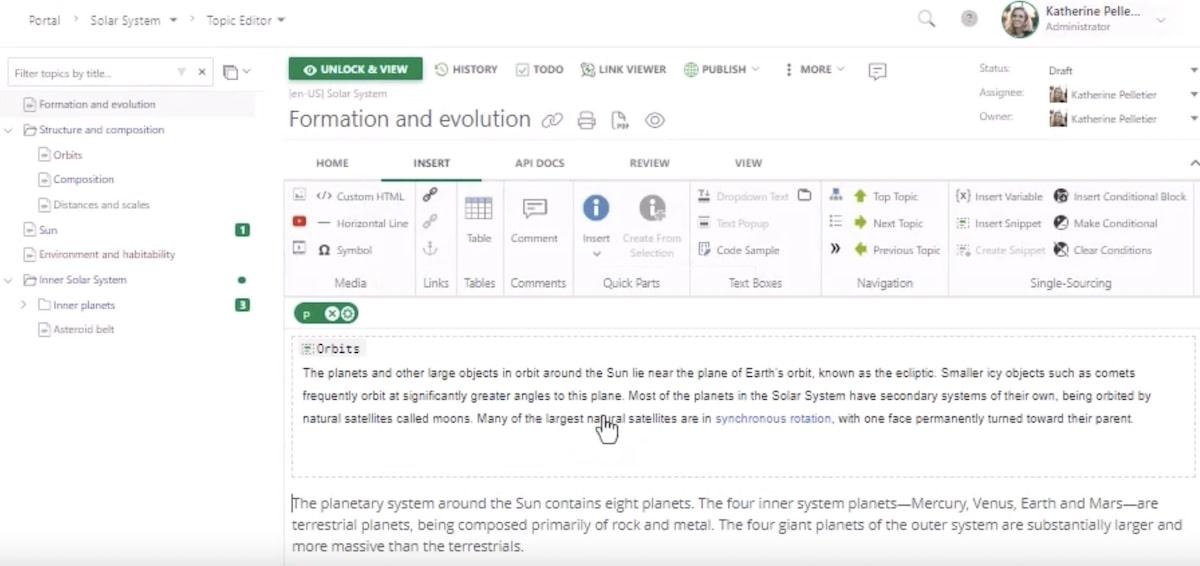
via ClickHelp ClickHelp는 기술 문서를 생성, 호스팅 및 공유할 수 있는 올인원 포털입니다. 90개국 이상에 진출해 있으므로 번역 관리가 필요한 다국적 기업에게 ClickHelp는 완벽한 솔루션입니다.
도움말 저작 도구를 사용하면 원하는 대로 포털을 맞춤형으로 설정하고 동료와 실시간으로 협업할 수 있습니다.
ClickHelp 주요 기능
- ClickHelp는 매드캡 플레어, 로보헬프, MS 워드, 컨플루언스 등과 통합됩니다
- 주제별로 모든 주제 상태, 댓글 및 할 일을 빠르게 보기
- 콘텐츠 재사용을 간소화하기 위한 싱글 소싱을 지원하는 ClickHelp
- 공개 또는 비밀번호로 보호된 문서 생성
ClickHelp 제한 사항
- 일부 사용자는 열악한 고객 지원 경험을 보고합니다
- 플랫폼이 비싼 편이라고 말하는 사용자도 있습니다
ClickHelp 가격
- 스타터 : 사용자 2 명당 월 $ 175 (2 명 이후 사용자 당 월 $ 8)
- 성장 : 5 명의 사용자에 대해 월 $ 285 (5 명 이후 사용자 당 월 $ 10)
- 프로페셔널 : 사용자 10 명당 월 $ 580 (10 명 이후 사용자 당 월 $ 12)
ClickHelp 평가 및 리뷰
- G2: 4.8/5 (60개 이상의 리뷰)
- Capterra: 4.7/5 (19개 리뷰)
번거로움 없이 더 나은 콘텐츠 작성
강력한 도움말 저작 도구는 테크니컬 라이터에게 사치품이 아니라 필수품입니다.
고급 AI 기능부터 시간을 절약하는 템플릿까지, 올바른 HAT는 전체 문서화 프로세스를 간소화하여 더 짧은 시간에 더 나은 가이드를 작성할 수 있도록 도와줍니다.
워크플로우를 간소화하고 최고의 최종 사용자 경험을 제공하려면 ClickUp을 도움말 저작 도구로 선택하세요. 프로젝트 관리, 문서, AI, 템플릿 등을 결합하여 기술 문서 작성에 큰 도움을 드립니다. 🤩
한 번 사용해보시고 마음에 드시는지 확인해 보세요: 지금 무료 ClickUp 작업 공간을 만드세요 .